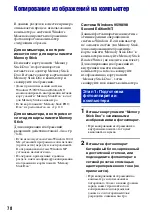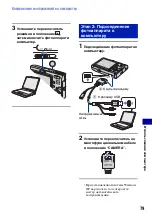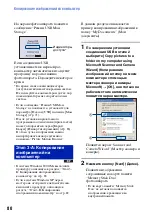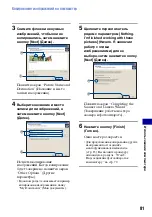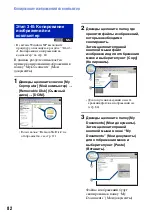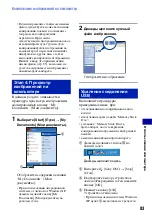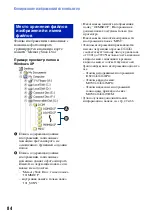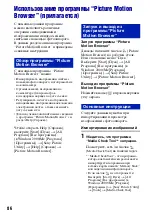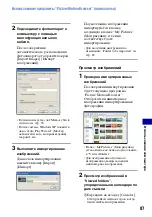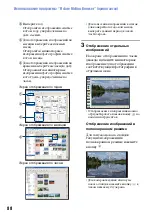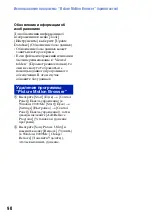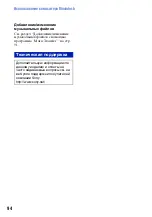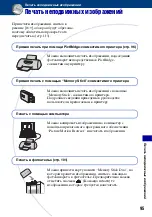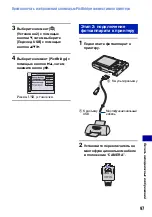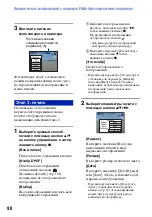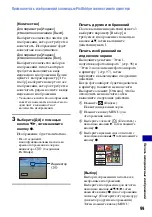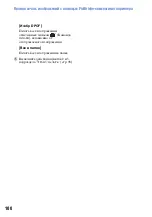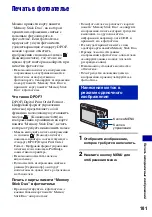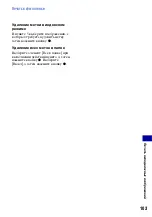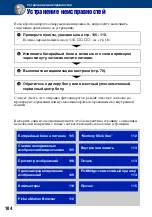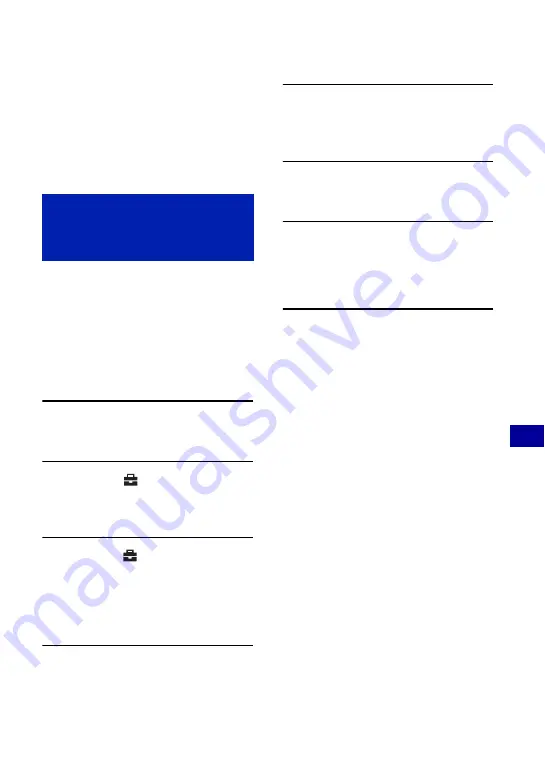
91
И
с
по
л
ь
з
о
в
а
ни
е
к
о
м
п
ь
ю
т
е
ра
Использование программы “Music Transfer”
(прилагается)
С помощью программы “Music
Transfer” на диске CD-ROM
(прилагается) можно заменять
установленные по умолчанию
музыкальные файлы другими
файлами. При необходимости можно
также удалять и добавлять эти файлы.
Форматы музыкальных файлов,
которые можно записывать с
помощью “Music Transfer”,
приведены ниже:
•
файлы MP3, хранящиеся на жестком
диске компьютера;
•
музыкальные файлы на компакт-дисках;
•
музыкальные файлы, предварительно
установленные на фотоаппарате.
1
Нажмите кнопку MENU для
отображения меню.
2
Выберите
(Установка) с
помощью кнопки
B
на кнопке
управления.
3
Выберите
(Установка 1) с
помощью кнопок
v
/
V
на кнопке
управления, затем выберите
[Загруз.музык] с помощью
кнопок
v
/
B
.
4
Выберите [Да] с помощью
кнопок
B
/
v
, затем нажмите
кнопку
z
.
Появится сообщение “Подсоединить к
ПК”.
5
Установите соединение USB
между фотоаппаратом и
компьютером.
6
Запустите программу “Music
Transfer”.
7
Следуйте инструкциям,
появляющимся на экране, для
добавления/изменения
музыкальных файлов.
•
Восстановление музыки,
предварительно установленной на
фотоаппарате:
1
Выполните [Формат музык] (стр. 69).
2
Выполните команду [Восстановить
по умолчанию] в программе “Music
Transfer”.
Будут восстановлены все музыкальные
файлы, предварительно установленные
в фотоаппарате, а для параметра
[музыкa] в меню [Слайд] будет
установлено значение [Выкл].
3
Выберите музыкальный файл для
показа слайдов (стр. 52).
Можно восстановить
предварительно установленные
музыкальные файлы с помощью
команды [Инициализац.] (стр. 70),
однако при этом будут
восстановлены и другие параметры.
•
Подробные сведения о программе “Music
Transfer” см. в интерактивной справке
программы “Music Transfer”.
Добавление/изменение
музыкальных файлов с
помощью программы
“Music Transfer”
1